Halo Sobat GAMELAB.ID! MinLab hadir untuk memberikan tips membuat game dengan mudah di Scratch dari acara GLOW (GAMELAB.ID Online Webinar) yang pasti bakal bermanfaat dan seru.
"Video game dan komputer telah menjadi babysitter untuk anak-anak." - Taylor Kitsch
Sebelum mulai, yuk kita kenalan dulu dengan softwarenya, yaitu Scratch.
Mengenal Scratch
Scratch adalah platform pemrograman yang dirancang untuk memperkenalkan pemrograman kepada pemula. Scratch memberikan alat yang kreatif untuk membuat animasi, permainan, dan proyek kreatif lainnya.
Bisa Bikin Game Apa dengan Scratch?
Flappy Bird adalah salah satu game sederhana yang populer dan menghibur. Nah, kita juga bisa lho, membuat game serupa dengan menggunakan Scratch, karena merupakan platform pemrograman yang cocok untuk pemula. MinLab akan memberikan panduan tentang cara membuat game seperti Flappy Bird menggunakan Scratch. Mari kita mulai!
Langkah 1: Membuat Latar Belakang
- Buka Scratch dan buat proyek baru.
- Hapus karakter "Sprite" default dengan mengklik kanan pada sprite dan memilih "delete".
- Pilih tab "Choose a backdrop from library" di bagian bawah layar untuk memilih latar belakang.
- Pilih latar belakang yang sesuai untuk game Flappy Bird.
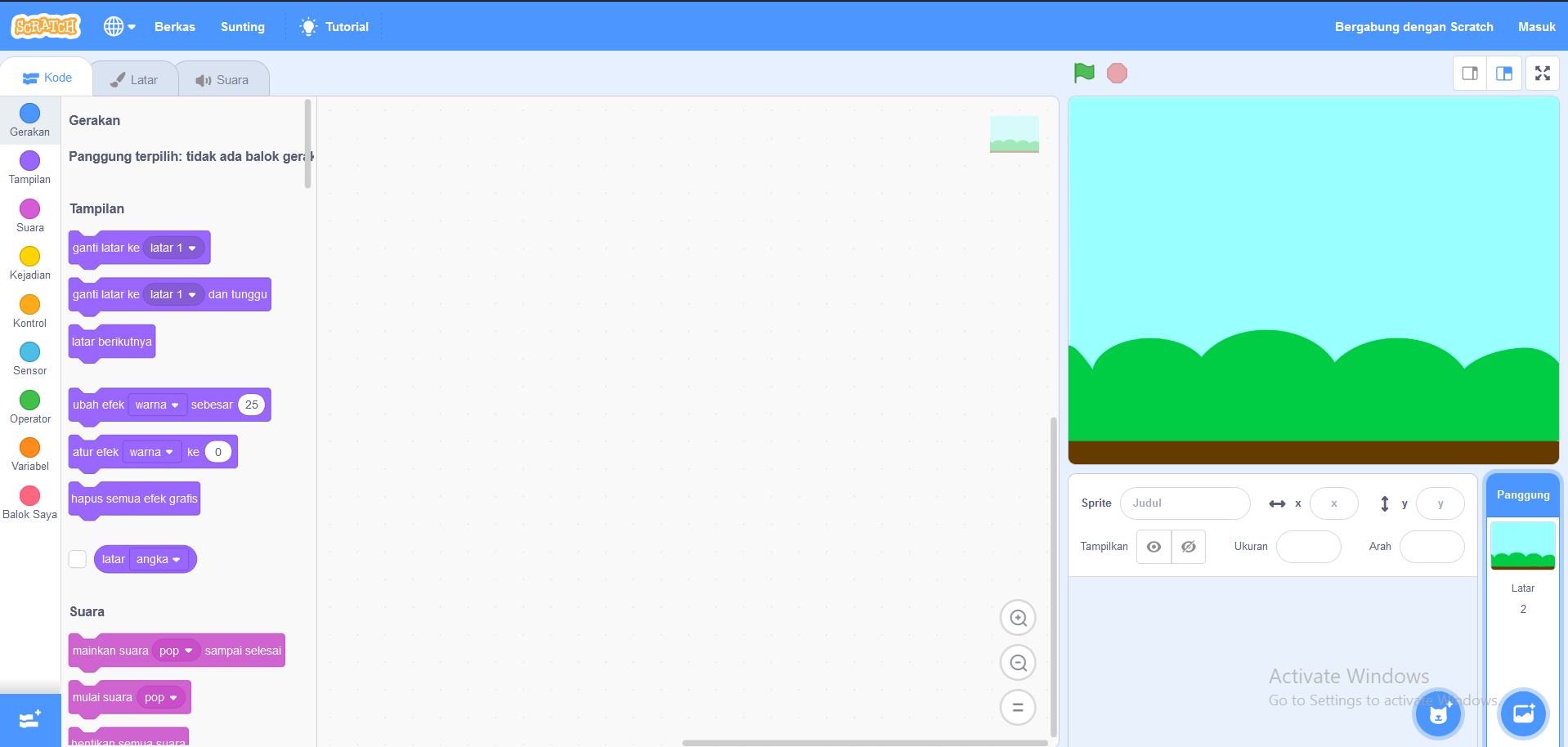
Langkah 2: Membuat Karakter Burung
- Klik tab "Choose a sprite from library" di bagian bawah layar.
- Pilih sprite burung atau gambar lain yang ingin kamu gunakan sebagai karakter utama game.
- Klik dua kali pada sprite untuk mengubah ukuran jika diperlukan.
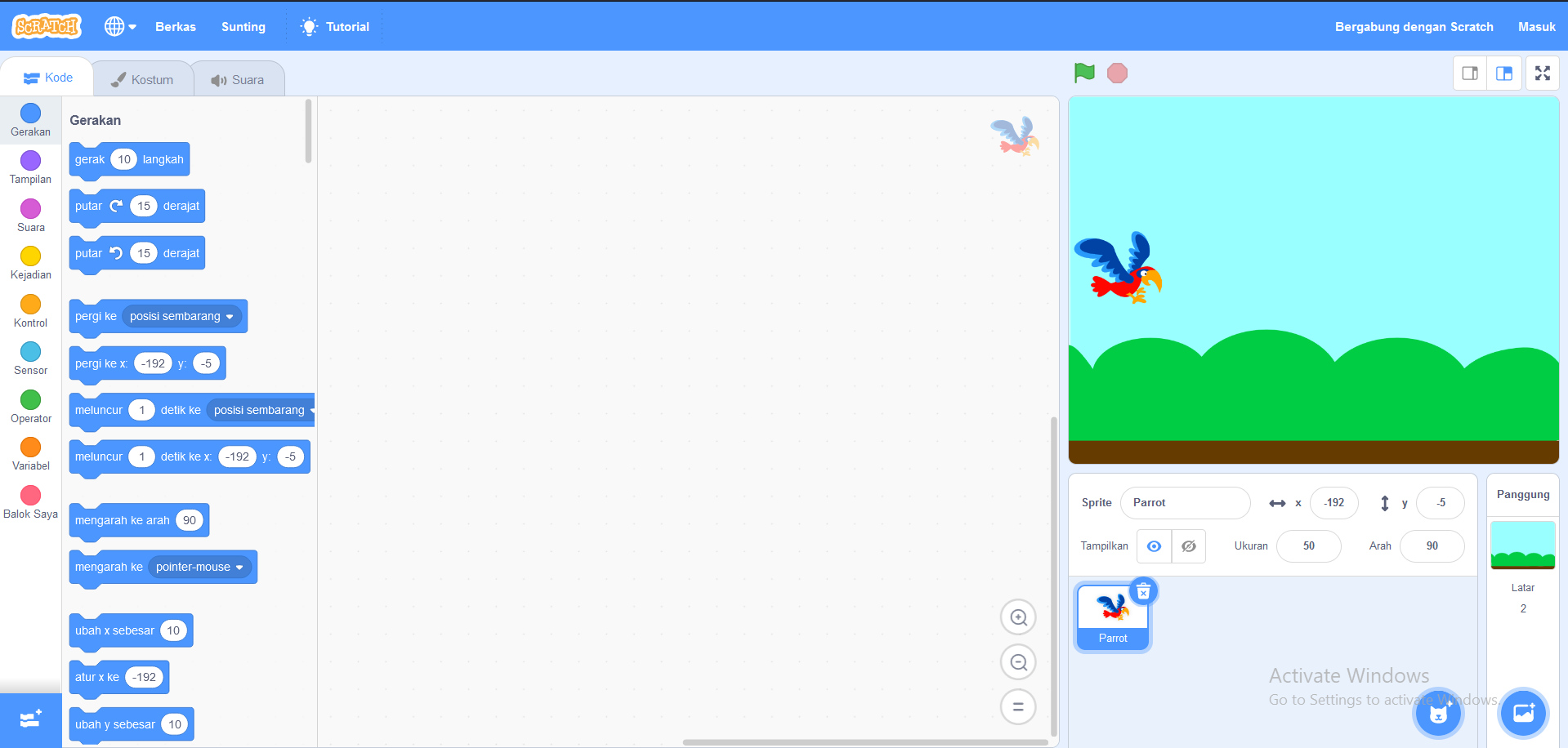
Langkah 3: Membuat Posisi Awal Karakter
- Pindahkan karakter burung ke posisi awal di atas latar belakang.
- Pastikan karakter berada di posisi yang sesuai untuk memulai permainan.
Langkah 4: Membuat Gerakan Karakter
- Klik tab "Events" dan seret blok "when green flag clicked" ke area skrip.
- Dalam blok tersebut, tambahkan blok "forever" di bawahnya.
- Di dalam blok "forever", tambahkan blok "glide 1 secs to x: [x] y: [y]" di bawah blok "glide 1 secs to x: [x] y: [y]".
- Atur nilai [x] dan [y] sesuai dengan gerakan yang diinginkan untuk burung.
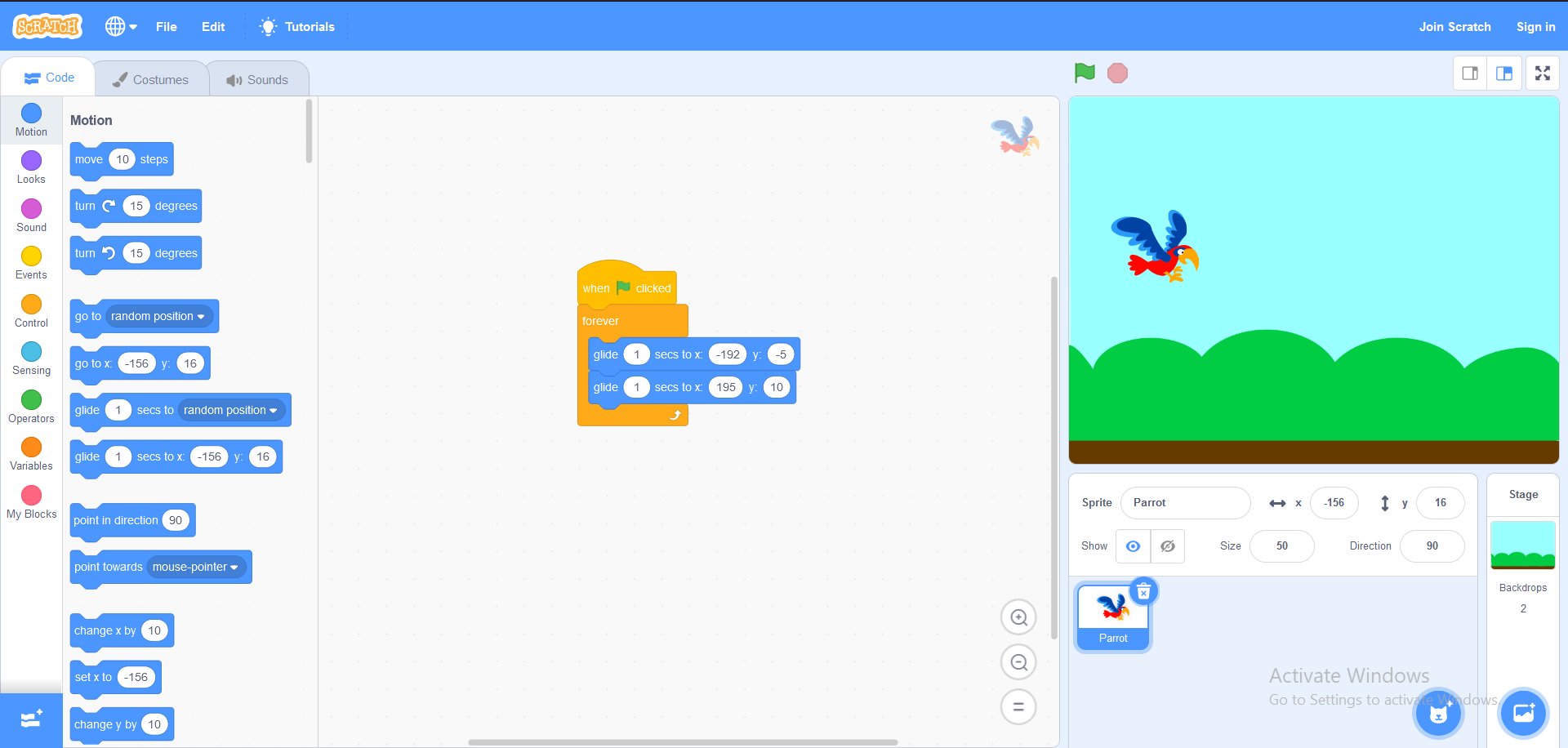
Langkah 5: Membuat Gerakan Terbang
- Klik tab "Events" dan seret blok "when space key pressed" ke area skrip.
- Di bawahnya, tambahkan blok "change y by [value]" untuk mengatur perubahan posisi karakter burung saat tombol ruang ditekan.
- Atur [value] sesuai dengan ketinggian lompatan yang diinginkan.
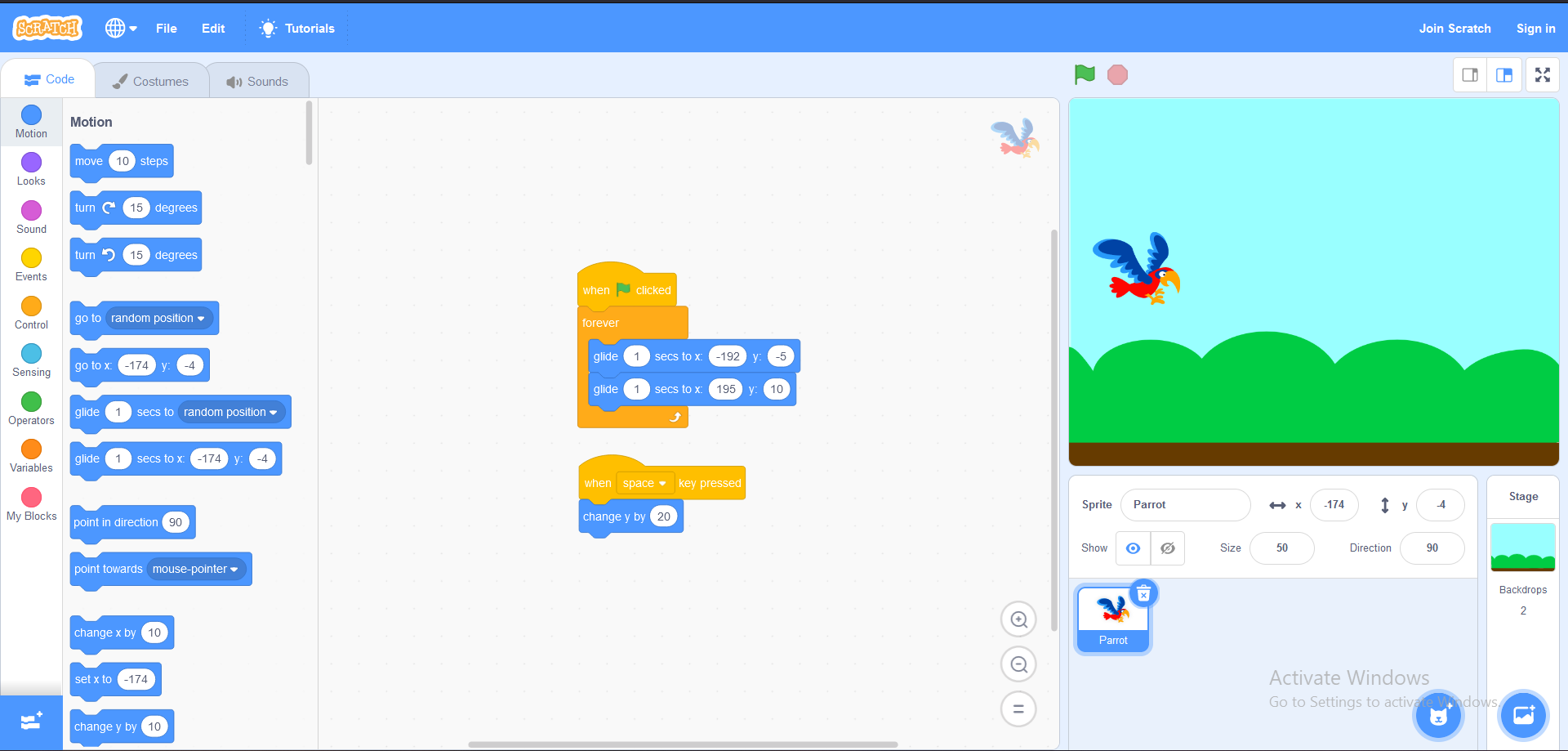
Langkah 6: Membuat Penghalang
- Klik tab "Choose a sprite from library" dan pilih sprite penghalang atau gambar lain yang sesuai.
- Klik dua kali pada sprite penghalang untuk mengubah ukuran jika diperlukan.
- Pindahkan sprite penghalang ke posisi yang diinginkan pada latar belakang.
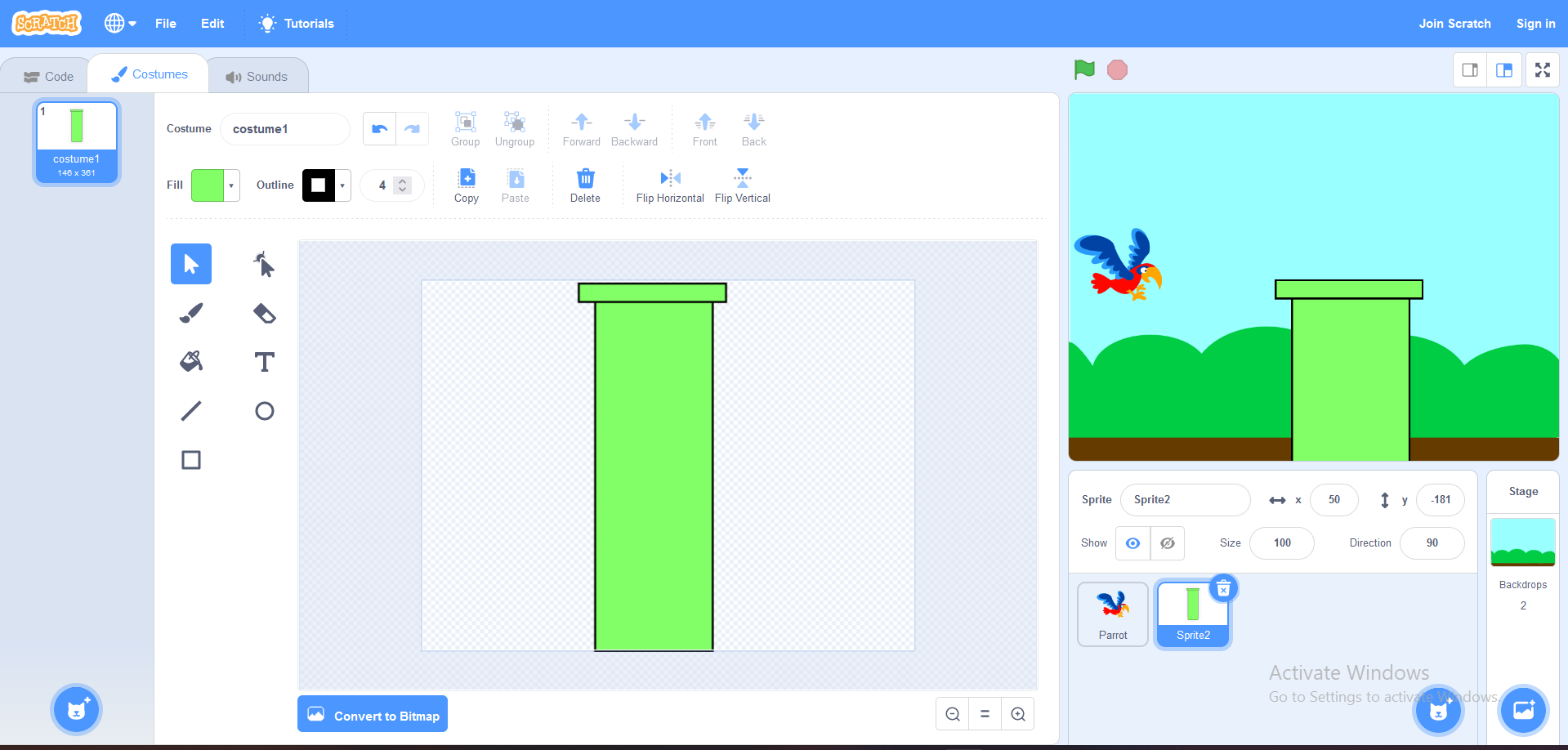
Langkah 7: Membuat Gerakan Penghalang
- Klik tab "Events" dan seret blok "when green flag clicked" ke area skrip.
- Di bawahnya, tambahkan blok "forever" untuk menjalankan gerakan penghalang secara terus-menerus.
- Di dalam blok "forever", tambahkan blok "glide 1 secs to x: [x] y: [y]" untuk mengatur gerakan penghalang dari kanan ke kiri.
- Atur [x] dan [y] sesuai dengan posisi awal penghalang.
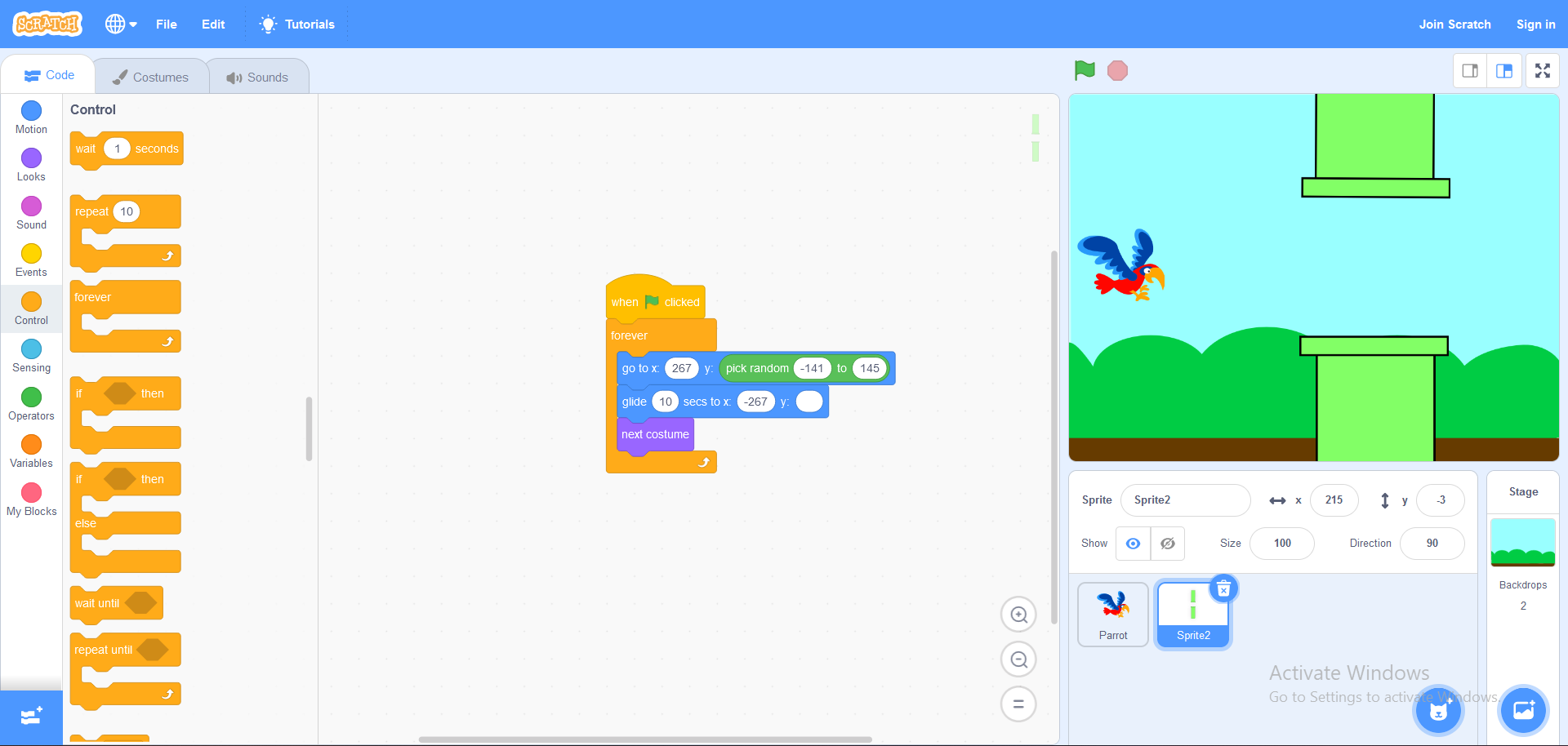
Langkah 8: Mengecek Tabrakan
- Klik tab "Events" dan seret blok "when green flag clicked" ke area skrip.
- Di bawahnya, tambahkan blok "forever" untuk melakukan pengecekan tabrakan secara terus-menerus.
- Di dalam blok "forever", tambahkan blok "if <touching [sprite v]?>" untuk mengecek apakah karakter burung menyentuh penghalang.
- Jika tabrakan terjadi, tambahkan blok "stop all" untuk menghentikan permainan.
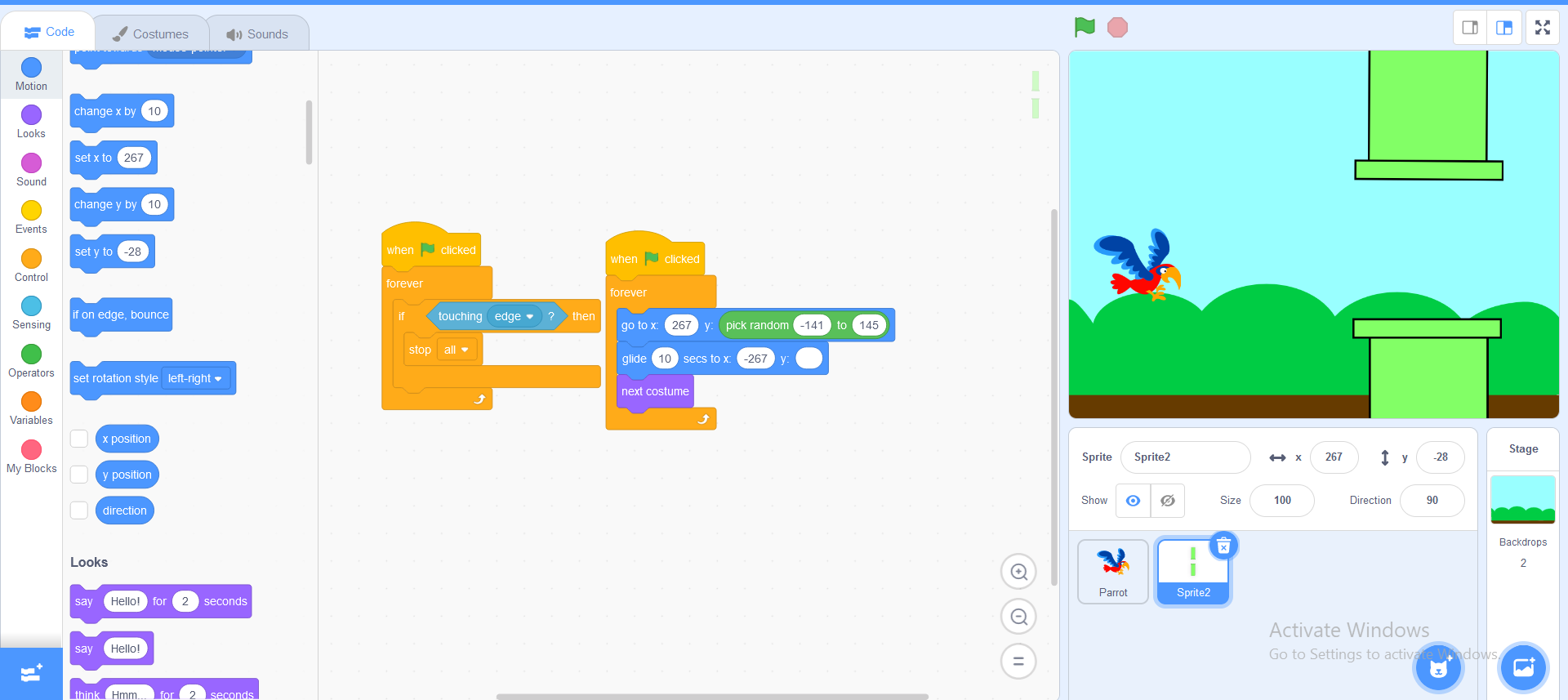 Langkah 9: Poin dan Skor
Langkah 9: Poin dan Skor
- Klik tab "Data" dan seret blok "when green flag clicked" ke area skrip.
- Di bawahnya, tambahkan blok "set [score v] to [0]" untuk mengatur skor awal menjadi 0.
- Di bawahnya, tambahkan blok "change [score v] by [1]" di dalam blok "forever" untuk menambahkan skor setiap kali karakter melewati penghalang.
- Kamu juga dapat menampilkan skor dengan menambahkan blok "say [score]" setelah blok "change [score v] by [1]".
Langkah 10: Mengatur Batas dan Aturan Permainan
- Klik tab "Events" dan seret blok "when green flag clicked" ke area skrip.
- Di bawahnya, tambahkan blok "wait until <[condition]>" untuk memastikan karakter berada dalam batas yang ditentukan.
- Di dalam blok "wait until", tambahkan kondisi seperti "<touching color [#000000]?>" untuk memeriksa apakah karakter burung menyentuh batas atas atau bawah.
- Jika batas tercapai, tambahkan blok "stop all" untuk menghentikan permainan.
Setelah melakukan langkah langkah berikut ini kamu bisa langsung coba game yang kamu buat sendiri.
Baca Juga : GAMELAB Goes to School SMKN 1 Sambi: Pengalaman Kunjungan Industri yang Beda, Langsung di Sekolah!
Penutup
Nah, itu dia tips mudah untuk membuat game dengan platform pemrograman menggunakan software Scratch, seperti Flappy Bird.
Ingin lebih mengenal dunia game atau pembuatan game dengan menggunakan Scratch? Ikuti kelasnya dengan klik di sini untuk informasi lebih lanjut. Sekian tips dari MinLab. Semoga bisa dilakukan dengan mudah dan sederhana, ya. Jadi, mari kita terus merangkai ide-ide kreatif, mengejar imajinasi tak terbatas, dan menciptakan game yang akan menghidupkan dunia digital dengan semangat dan keajaiban yang tak terbatas. Sampai jumpa di tips berikutnya dan jangan lupa ikuti GLOW (GAMELAB.ID Online Webinar) selanjutnya.